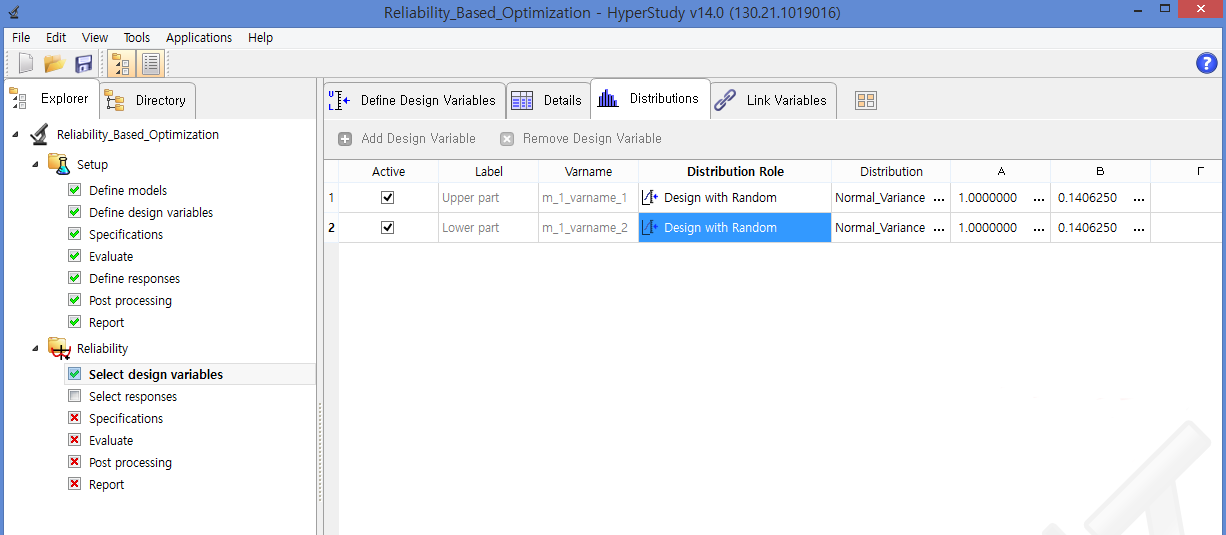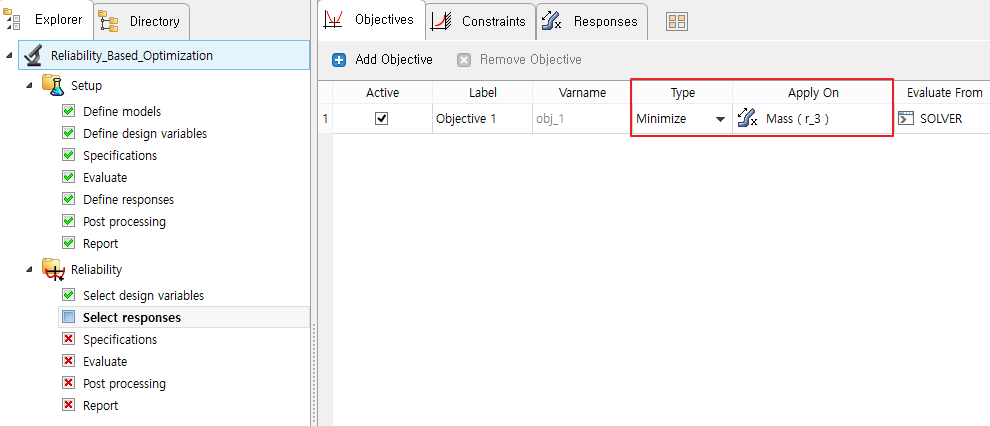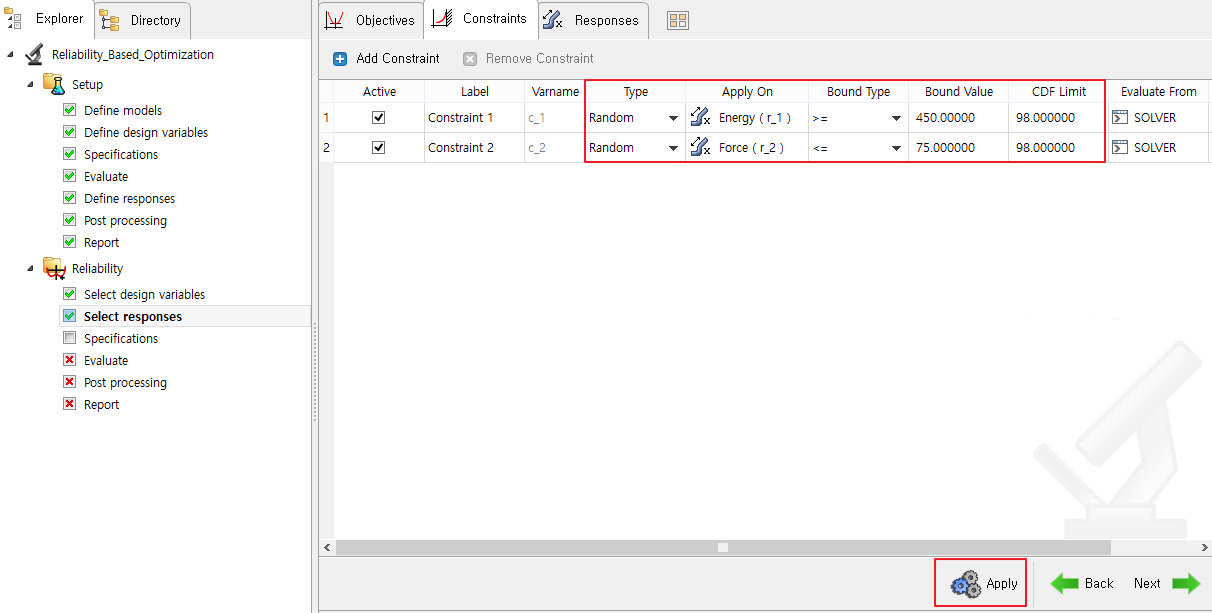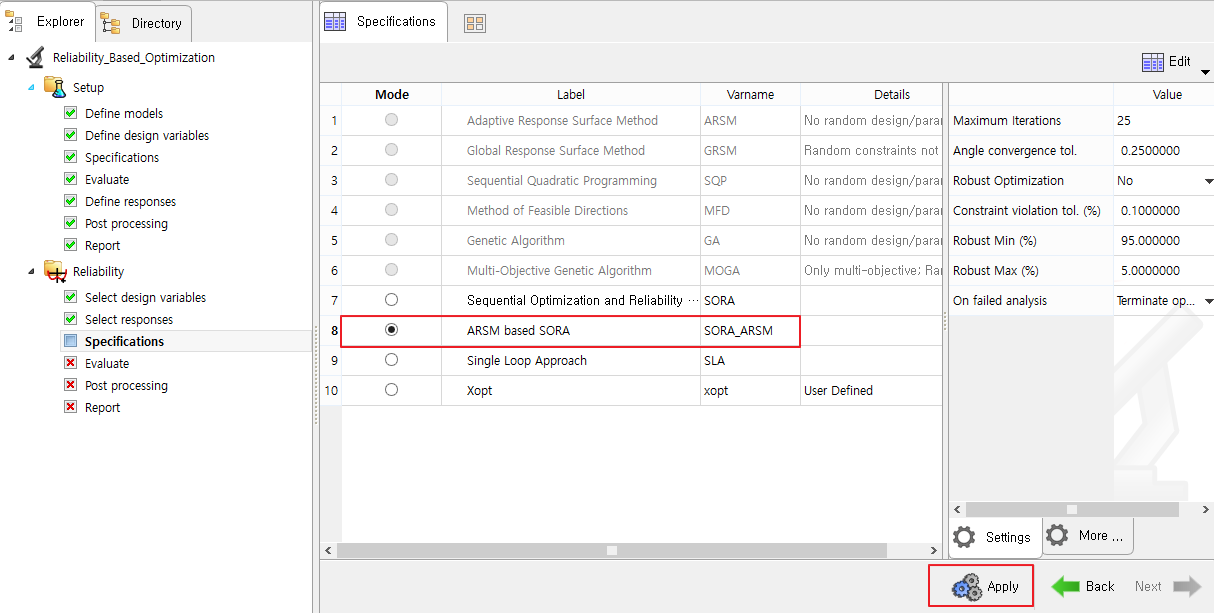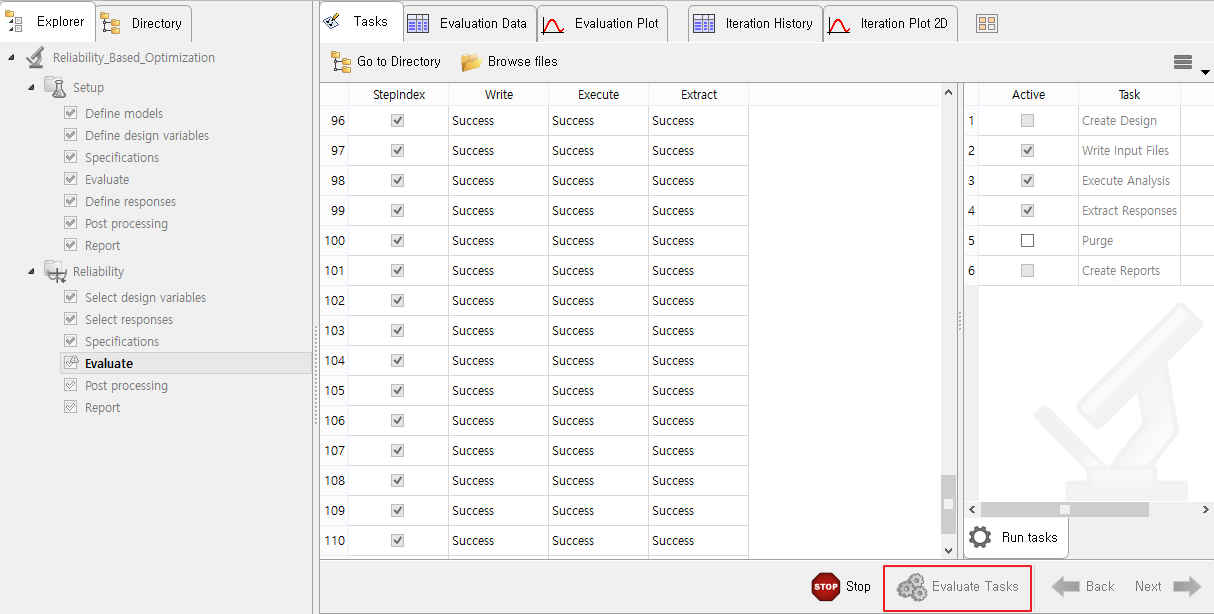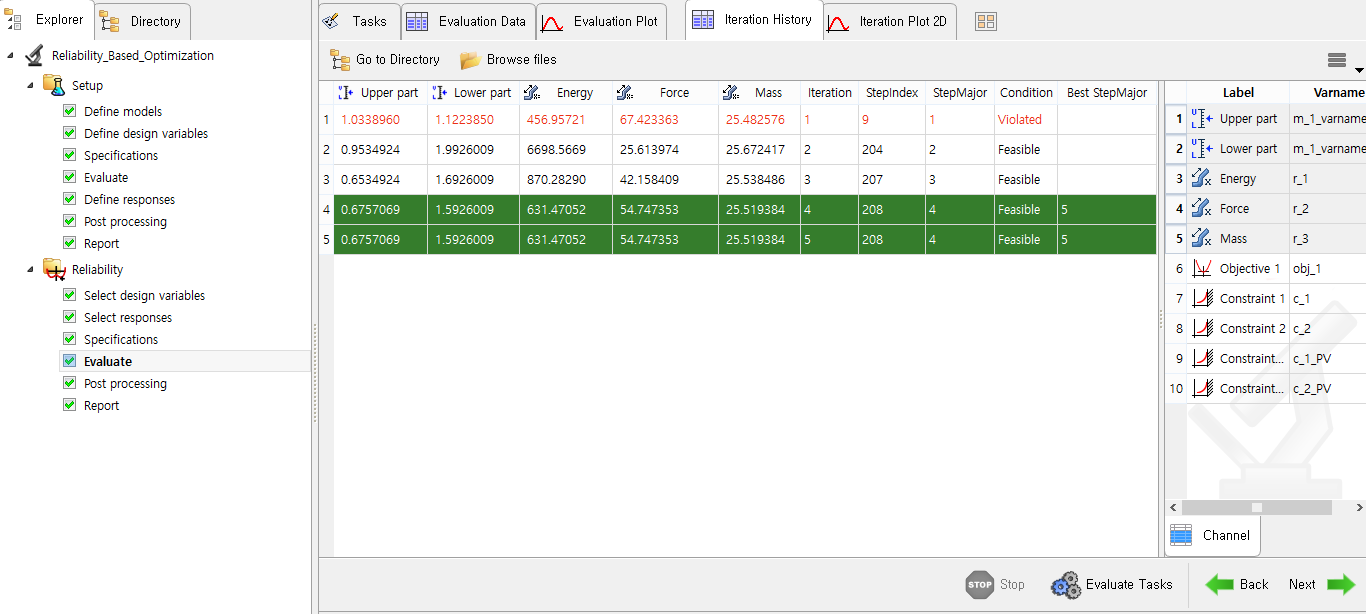제 13편 – 실전예제2 신뢰성 최적화 – 신뢰성 최적화 후 결과 확인하기
안녕하세요?
실전예제2편의 마지막 최적화 후 결과 확인하기 입니다!
그럼 바로 시작하겠습니다.
1. Reliability 최적화 생성
Explorer 마우스 우클릭 >> Add Approach >> Optimization 선택 후 Reliability이름 입력 후 OK
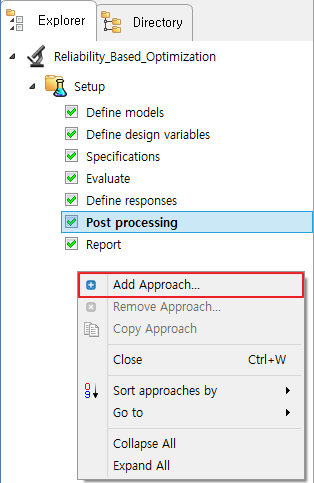
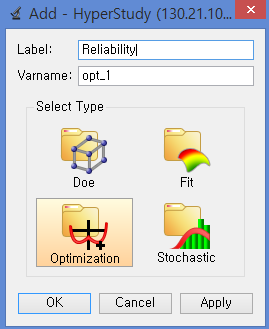
2. Select design variables 에서 설계변수 확인
Distributions 탭으로 이동 후 아래 그림과 같이 Distribution Role을 Design with Random으로 변경
3. Objective 정의
Next눌러 Select responses로 이동 >> Add Objective 클릭 후 OK하고 아래와 같이 설정
4. Constraints 정의
Constraints 탭으로 이동 >> Add Constraint 클릭 후 2개의 constraints 생성 후 아래와 같이 입력 후 Apply >> Next
5. Specifications로 정의
아래 그림과 같이 ARSM based SORA (SORA_ARSM) 선택 후 Apply >> Next
6. Evaluate 시작
Evaluate클릭 하여 최적화 시작
7. 최적화 결과 확인
Iteration History 탭으로 이동 후 아래와 같이 결과 확인
녹색이 수렴한 결과로 최적화 결과를 보여줍니다.
빨간색은 constraints를 벗어난 결과입니다.
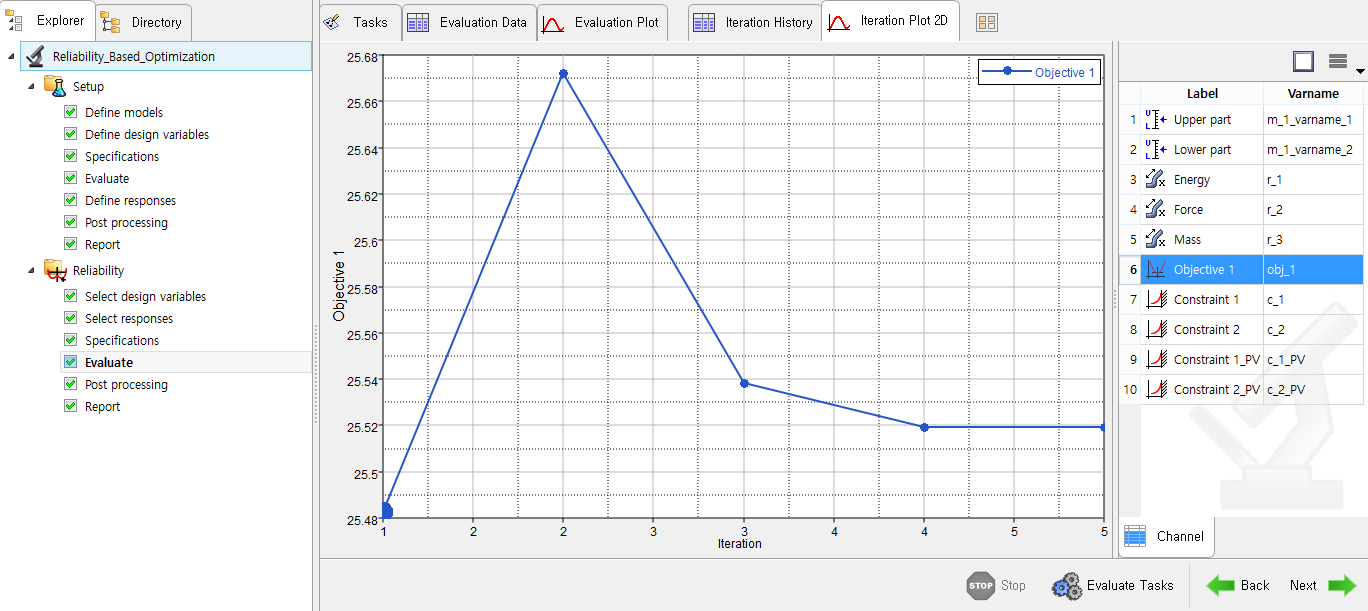
Iteration Plot 2D에서는 최적화 iteration결과를 plot로 보여 줍니다.
그래프를 확인하시면 objective인 mass가 높아지지만, constraint를 만족하면서 mass를 줄이는 신뢰성 최적화를 하는 모습을 보여줍니다.
다음은 새로운 예제인 실전예제3 다분야 통합 최적화 – Study set up 하기로 찾아 뵙겠습니다!
그럼 다음에 뵈요~
|
<-- 이전 글 보기
|
다음 글 보기 –>
|